Refined MR2 -gTablet-
Refined MR2管理者のリビングPC gTabletの紹介です。Android2.2、Nvidia Tegra2を搭載した端末で16GBのメモリを誇ります。
Malata,Zpad,T2,gTablet,SMB-A1002,SMB-A1011,LuvPad,AD100,ViewSonic,luvpad,中華
リビングPC gTablet ViewSonic gTablet
PC用サイトはこちら半年くらい前からリビングPCが欲しいと思っていました。
嫁がVAIOノートを使っているのですが、古い機種で起動も遅く、作業部屋に置いてあるのでちょっとした調べ物でもそこまで行ってPC立ち上げて・・・という行動を見ていて、アップルのiPadのような端末があればリビングやキッチンでも使えて便利だろうな・・・と考えていました。
そんな折、嫁が携帯を変えました。ドコモのREGZA Phoneです。OSにAndroidを採用したスマートフォンで、実際触ってみると反応も良くサクサク動いて高性能で、Androidに対する認識が変わりました。
Androidのバージョンは2.1ながらもAdobe社のFlashに対応した機種です。Flashに対応していないと何が問題なのかというと・・・Youtubeやニコニコ動画といったFlashベースの動画は見られないのです。
(ソフト的に対応させたアプリもありますが、ネイティブ対応とは反応速度が違います)
「これくらいの性能ならAndroidタブレットでもリビングPCとして問題ない」と判断して、近くの電器屋さんにタブレットPCの調査に行きました。
■iPad(ソフトバンク)
タブレットPCの先駆者でもあり、OSも幾度なる改良で洗練されているだけあって、素晴らしいの一言です。が、アップルとAdobeはケンカをしているらしく、Flash再生機能を持っていません。。
ソフトバンクの回線契約無しでの端末単体購入価格は約7万円。
■GALAXY Tab(ドコモ)
Android2.2を搭載した最新のタブレット端末です。が、なぜかFlash再生ができませんでした・・・
端末のみの購入はできず、回線新規契約で3万円の2年縛り。途中解約は回線と本体分の違約金で3万円で純粋に端末だけが欲しい場合に掛かる金額は6万円。
大手電器屋で実機を触って確認できるタブレット端末は上記2機種のみでした。
なぜ電話機能のない純粋なPCとして利用できる端末が売られていないのか?と調べてみたところ、Androidはまだ過渡期ということがわかりました。Androidのバージョン2シリーズは、携帯端末用のOSでタブレットPCを想定していないらしいです。バージョン3からがタブレットPCに正式対応とのことです。
ネットで検索してもHITするのは「今春発売予定」とか「今秋発売予定」といった先の「予定」ばかりです。。
そんな中で見つけたのがマウスコンピューターのLuvPad AD100です。NVIDIA® Tegra™ 250という最新の2コアCPUを搭載した新型タブレット端末です。が、「限定台数終了しました」とのこと。。。
さらに調べていくと、この機種はどうやら中国のMARATAと呼ばれる会社のOEM製品らしく、国内の東映無線ラジオデパート店がごく少量を輸入してMARATA T2という名称で販売していたことも
あるそうです。Malataの中国語サイトに行ってみると、Zpad T2という名称で掲載されていました。
さらに突き進めて調べると、米国ViewSonic社がgTabletという名称でZpad T2のチューンアップ版を販売していることがわかってきました。
つまりは、[ Zpad T2=LuvPad AD100=MARATA T2=gTablet ]ということで、OSのチューンはそれぞれ違うにしてもハード的にはほぼ同一ということです。この4機種のうちどれか1つを入手できれば、現在考えうる最強スペックのタブレットPCということになります。(LuvPadのみメモリ量が半分の廉価版)
最強を求めていたワケではありませんが、気が付けばそこに到達していましたw
そこで目を付けたのがViewSonic社のgtabletです。「販売終了」ではなく「現在販売中」ですからねw
早速アメリカのAmazonで検索してみたところ、5つほどHITしました!ですが、各々「海外発送しない」というコメント付きでした。。海外発送無しということは個人輸入もできない。。そこでまた調べていると、転送サービスを行ってくれる業者を発見しました!しかも手数料はたったの$7です。
Spear-Netさんです。流れとしては、米国で注文した商品の送り先をSpear-Netさんの倉庫に設定して、そこに届いた商品をSpear-Netさんが日本の注文主の住所へ転送してくれるというサービスです。
登録や手続きも特に難しいことはなく、意外すぎるほど簡単でした。
転送準備が整ったところで、Amazonで一番安く、店舗評価も良いセラーさんから購入しました。
本体価格は$389.72で送料は無料。Spear-Netさんの転送手数料$7と送料$28。
コンピュータ関連なので関税は無し。日本国内消費税が800円。 発注から自宅到着まで10日でした。
かかった金額は($389.72+$7+$28)×83円/$(今現在)+800円≒36052円でした。
東映無線ラジオデパート店のMARATA T2が全くの同一品で49800円なので、14000円のお得でした!
ふぅ、タブレットPC導入のいきさつから話したので前置きがいつも以上に長くなりましたw
では、届いたgTabletの解説を始めます。
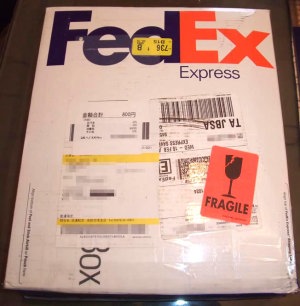
Fedexと日通にて配送されました。

そしてこちらが中に入っていたgTabletの外箱です。

中身です。
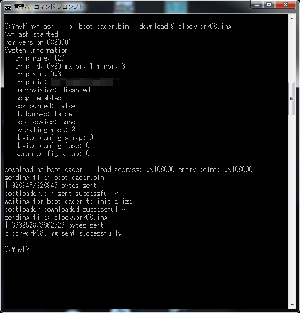
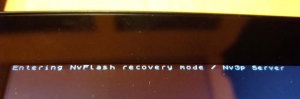
ブートローダーの転送に成功すればgTabletに↑が表示されます。
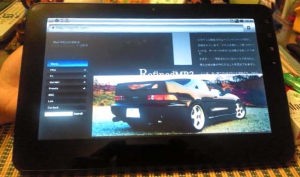
Refined
MR2を表示させました。

嫁が簡単なスタンドを買ってきました。

嫁がVAIOノートを使っているのですが、古い機種で起動も遅く、作業部屋に置いてあるのでちょっとした調べ物でもそこまで行ってPC立ち上げて・・・という行動を見ていて、アップルのiPadのような端末があればリビングやキッチンでも使えて便利だろうな・・・と考えていました。
そんな折、嫁が携帯を変えました。ドコモのREGZA Phoneです。OSにAndroidを採用したスマートフォンで、実際触ってみると反応も良くサクサク動いて高性能で、Androidに対する認識が変わりました。
Androidのバージョンは2.1ながらもAdobe社のFlashに対応した機種です。Flashに対応していないと何が問題なのかというと・・・Youtubeやニコニコ動画といったFlashベースの動画は見られないのです。
(ソフト的に対応させたアプリもありますが、ネイティブ対応とは反応速度が違います)
「これくらいの性能ならAndroidタブレットでもリビングPCとして問題ない」と判断して、近くの電器屋さんにタブレットPCの調査に行きました。
■iPad(ソフトバンク)
タブレットPCの先駆者でもあり、OSも幾度なる改良で洗練されているだけあって、素晴らしいの一言です。が、アップルとAdobeはケンカをしているらしく、Flash再生機能を持っていません。。
ソフトバンクの回線契約無しでの端末単体購入価格は約7万円。
■GALAXY Tab(ドコモ)
Android2.2を搭載した最新のタブレット端末です。が、なぜかFlash再生ができませんでした・・・
端末のみの購入はできず、回線新規契約で3万円の2年縛り。途中解約は回線と本体分の違約金で3万円で純粋に端末だけが欲しい場合に掛かる金額は6万円。
大手電器屋で実機を触って確認できるタブレット端末は上記2機種のみでした。
なぜ電話機能のない純粋なPCとして利用できる端末が売られていないのか?と調べてみたところ、Androidはまだ過渡期ということがわかりました。Androidのバージョン2シリーズは、携帯端末用のOSでタブレットPCを想定していないらしいです。バージョン3からがタブレットPCに正式対応とのことです。
ネットで検索してもHITするのは「今春発売予定」とか「今秋発売予定」といった先の「予定」ばかりです。。
そんな中で見つけたのがマウスコンピューターのLuvPad AD100です。NVIDIA® Tegra™ 250という最新の2コアCPUを搭載した新型タブレット端末です。が、「限定台数終了しました」とのこと。。。
さらに調べていくと、この機種はどうやら中国のMARATAと呼ばれる会社のOEM製品らしく、国内の東映無線ラジオデパート店がごく少量を輸入してMARATA T2という名称で販売していたことも
あるそうです。Malataの中国語サイトに行ってみると、Zpad T2という名称で掲載されていました。
さらに突き進めて調べると、米国ViewSonic社がgTabletという名称でZpad T2のチューンアップ版を販売していることがわかってきました。
つまりは、[ Zpad T2=LuvPad AD100=MARATA T2=gTablet ]ということで、OSのチューンはそれぞれ違うにしてもハード的にはほぼ同一ということです。この4機種のうちどれか1つを入手できれば、現在考えうる最強スペックのタブレットPCということになります。(LuvPadのみメモリ量が半分の廉価版)
最強を求めていたワケではありませんが、気が付けばそこに到達していましたw
そこで目を付けたのがViewSonic社のgtabletです。「販売終了」ではなく「現在販売中」ですからねw
早速アメリカのAmazonで検索してみたところ、5つほどHITしました!ですが、各々「海外発送しない」というコメント付きでした。。海外発送無しということは個人輸入もできない。。そこでまた調べていると、転送サービスを行ってくれる業者を発見しました!しかも手数料はたったの$7です。
Spear-Netさんです。流れとしては、米国で注文した商品の送り先をSpear-Netさんの倉庫に設定して、そこに届いた商品をSpear-Netさんが日本の注文主の住所へ転送してくれるというサービスです。
登録や手続きも特に難しいことはなく、意外すぎるほど簡単でした。
転送準備が整ったところで、Amazonで一番安く、店舗評価も良いセラーさんから購入しました。
本体価格は$389.72で送料は無料。Spear-Netさんの転送手数料$7と送料$28。
コンピュータ関連なので関税は無し。日本国内消費税が800円。 発注から自宅到着まで10日でした。
かかった金額は($389.72+$7+$28)×83円/$(今現在)+800円≒36052円でした。
東映無線ラジオデパート店のMARATA T2が全くの同一品で49800円なので、14000円のお得でした!
ふぅ、タブレットPC導入のいきさつから話したので前置きがいつも以上に長くなりましたw
では、届いたgTabletの解説を始めます。
ギャラリー
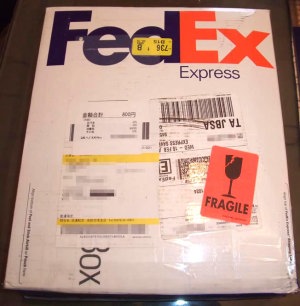
Fedexと日通にて配送されました。
個人輸入は過去にも経験ありますが、転送サービスSpear-Netさんのおかげでこれほどラクに輸入できたのは嬉しい驚きでした。
この程度の物ならこれからもSpear-Netさんを利用させていただこうと思います。

そしてこちらが中に入っていたgTabletの外箱です。
簡素なプリントで物足りなさすら感じますw

中身です。
gTablet本体と充電用ACアダプタ、USBケーブル、インスト3枚(超簡素。。)、ディスプレイ用のタオル?
早速ACアダプタを接続して使ってみました。
第一印象としては若干遅い・・・でした。壁紙にライブ壁紙という動きのある物がデフォルトだったので、それを普通の壁紙に変更してもあまり変わらず・・・
問題点としては、まず設定で「日本語」が選択できない(選択肢に無い)、android
marketに入れない。
日本語入力できず、マーケットに入れないってことはつまり、何にもできない。。
動作もREGZA
Phoneより遅い・・・
やはり、巷で言われている通り、root権を奪取してカスタムROMの焼き込みが必要なようです。
・root権とは、Windowsで言うAdministrator(管理者)権限のことで、root権を持てば、システムの変更や、すべてのファイルに無制限にアクセスして改変することが可能になります。AndroidのようなUNIXベースのプログラムでは通常ではroot権は付与されません。
・カスタムROMとは、標準のROMをカスタマイズしたROMの事で、世界中の有志が作っています。
メーカーが制作したプログラムでは満足できない事も多々あり、それをベースに改造してもっと使いやすくしたものがカスタムプログラムとして無償配布されています。
・焼き込みとは、プログラムを記憶するシリコンチップ(ROM)に、あとから書き換えが行えるフラッシュ系メモリを採用している場合に有効な手段で、フラッシュという書き込みソフトを用いてカスタムプログラムに書き換える作業のことです。
上記赤文字文章を分かりやすく言い換えるなら、
管理者権限を取得してカスタムプログラムに書き換えてもっと使いやすくしよう。 ということです。
その手のサイトは専門用語が多すぎて付いていくのが大変ですよね・・・
そこで参考にさせて頂いたサイトは↓です。(リンク許可頂いてあります)
お気楽バーダー2 東映無線ラジオデパート店販売 Malata T2
ファームウェア更新
とても詳しく解説されています。私のようなROM焼き初心者には非常にありがたいサイトです。
書かれている事を素直に行えば問題ないハズです。ここでの解説は上記リンクに沿って進めていきます。
私の場合はMalata T2ではなくgTabletだった為か若干うまくいかない部分もありました。
----カスタムプログラム書き換え作業----
1.カスタムプログラム(ファームウェア)の準備。
CyanogenMod-6.1_gtablet_beta2_gapps.zip
をgTabletの内蔵フラッシュメモリdownloadフォルダに置く。
2.ブートローダー転送ソフトの準備。
[Windows
PCから転送]
nvflash_gtablet_46_2010112600.zip
nvflash_windows_20100500.zip
cドライブ直下に”nvf”という名称のフォルダを作成してそこに2つのzipを解凍して入れる。
nvflash_gtablet_46_2010112600.zipはnvflash_gtablet_46というフォルダがあるが、その中身のファイル群をnvfフォルダに入れる。
3.USBドライバの準備。
android_tegra_froyo_20101105.msi
をインストールする。
4.ブートローダーの準備。
clockworkmod_recovery_bekit-0.8.img
をダウンロードして、ファイル名を
clockwork08.imgと短くしてnvfフォルダに入れる。
私の環境ではこのファイルが違いました。
recovery-clockwork-2.5.1.4-passion.imgや
recovery-clockwork-2.5.1.1-passion.imgは
焼き込んでも起動しませんでした。
5.ブートローダーの転送書き込み。
(1)gTabletの電源をOFFにしてUSBケーブルで
PCと接続。
(2)gTabletの音量ボタン「-」(マイナス)を押し
ながら電源ON。
(3)PCが接続を認識したら、gTabletのインストールが
始まり、3でインストールしたUSBドライバのあるフォ
ルダを指定する。
(4)Windows PCでコマンド プロントを起動して、次の
ようにタイプする。
cd \nvf[enter]
nvflash --bl
bootloader.bin --download 9 Clockwork08.img[enter]
ブートローダーの転送書き込みが始まり、
Clockwork08.img
sent successfully
と表示
されれば転送成功です。gTabletの画面には左の
画像の文字列が表示されているハズです。
電源ボタンを長押しして電源を切り、usbケーブル
を外します。
6.カスタムプログラムに書き換える。
(1)gTabletの音量ボタン「+」(プラス)を押しながら
電源ON。
ClockworkMod
Recoveryが起動します。
メニューが表示されます。
音量ボタン「+」(プラス),「-」(マイナス)で上下
メニューを選び、ホームボタンで決定。
(2)install
zip from sdcard
を選択して、カスタム
プログラム(CyanogenMod-6.1_gtablet_be
ta2_gapps.zip)を保存したフォルダを指定して
実行へと進む。
カスタムプログラムの書き込みが完了すると
"Complete"と表示されるので
"reboot system now"を選択して再起動。
7.カスタムプログラムのアップデート。
CyanogenMod-6.1_gtablet_beta2_gapps.zip
はSDカードを認識しませんので、アップデートする必要
があります。
update-cm-6.1.0-Beta4-Harmony-signed.zip
を内蔵フラッシュメモリdownloadフォルダに置いて、
6項と同様に書き込みます。
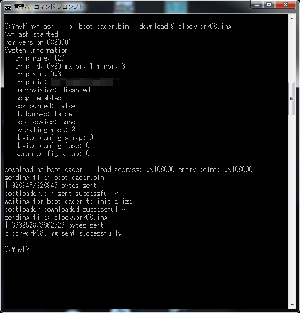
手順5の転送書き込み時の画像です。
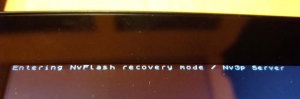
ブートローダーの転送に成功すればgTabletに↑が表示されます。
以上で「root権を奪取してカスタムROMの焼き込み」
作業手順は終了です。
rootを取ろうとしている方は承知のことと思いますが、
この一連の操作で端末が壊れる危険もあります。
デフォルトブートローダーのバックアップを取ってから
行ってください。あくまで自己責任でお願いします。
本サイトが提供している情報によって端末が壊れたと
しても、いかなる保証もされません。
本サイトの情報を利用することによって生ずるいかなる
損害に対しても、一切責任を負いません。
最初にWi-fiの設定をしてネットに接続できるようにしました。これが無いと意味がないのでw
このままではアプリがほとんど入っていないので、android
marketから欲しい物をインストールしました。
まず設定で日本語環境にして、日本語入力アプリのSIMEJIをインストール。
なぜかAdobe Flash 10.1は入っていました・・・私のサイトの左側にあるFlashメニューも問題なく表示されました♪
お気楽バーダーさんのサイトでも書かれていますが、音が出ません。イヤフォンジャックにヘッドフォンのミニプラグを抜き差しする事で改善されますが、再起動するとまた音が出なくなります。毎回プラグの抜き差しで対応してます
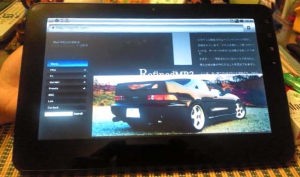
Refined
MR2を表示させました。
Flashのメニューもちゃんと表示されています。
文字がカブったりして若干表示がおかしいですね。。
しかし、楽しいですコレw 便利なアプリを探したりプチゲームで遊んだり・・・時間忘れますねw
Android端末は嫁のほうが若干のキャリアがあるので、すでにクッキング関係やゲームやらのアプリがたくさん画面に並んでいますw
